win10如何连接两个显示器?win10投影到第二屏幕的设置方法!
发布时间:2017-04-06 20:36:11 浏览数:
Win10笔记本电脑该如何将屏幕内容显示在第二屏幕上?即投影、扩展等外设!在本文中小编给大家分享下win10系统投影的设置方法!
方法一:简单推荐
1、按下键盘上的【Win+P】快捷键即可弹出投影选项,我们点击需要显示方式即可。
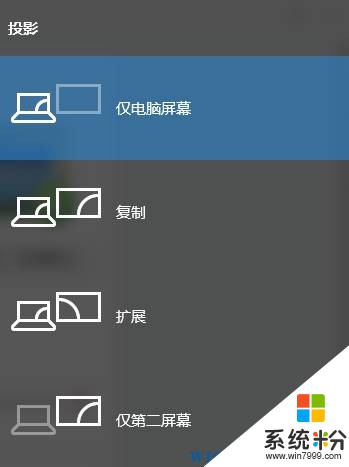
方法二:
1、在桌面上单击右键,选择【显示设置】;
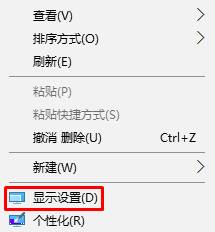
2、在右侧底部点击【高级显示设置】;
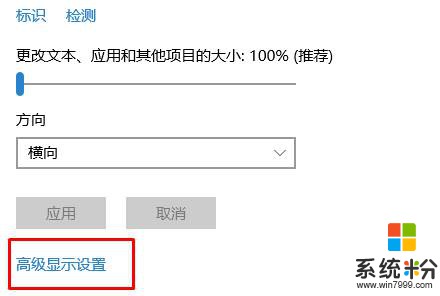
3、点击【文本和其他项目大小调整的高级选项】;
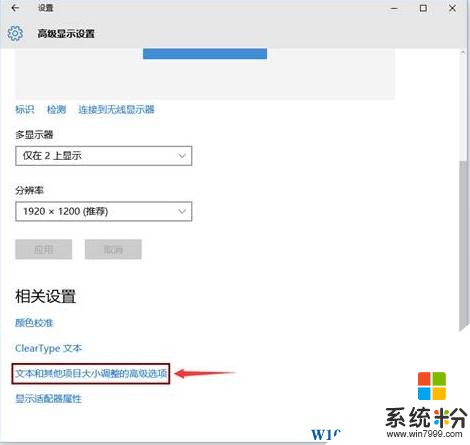
4、点击左侧“投影第二屏幕”,在屏幕右侧出现“投影”的选择。
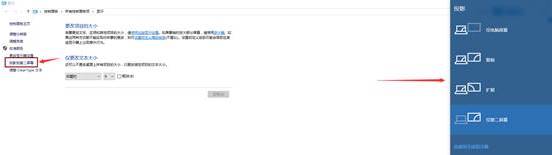
在win10系统中投影的方式你学会了吗?【系统粉】
方法一:简单推荐
1、按下键盘上的【Win+P】快捷键即可弹出投影选项,我们点击需要显示方式即可。
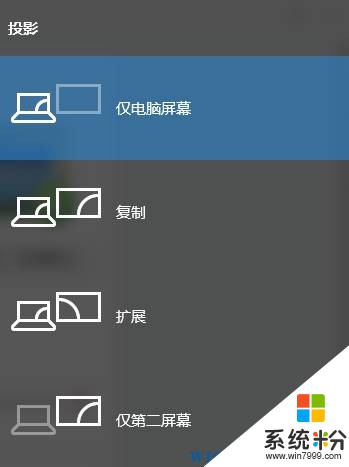
方法二:
1、在桌面上单击右键,选择【显示设置】;
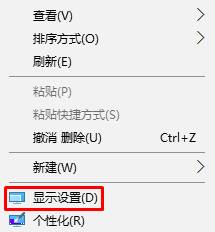
2、在右侧底部点击【高级显示设置】;
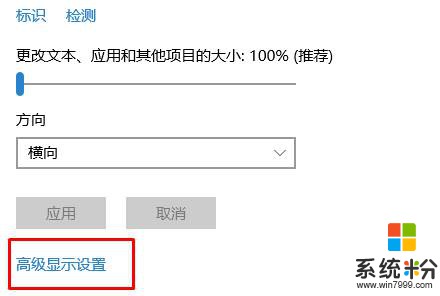
3、点击【文本和其他项目大小调整的高级选项】;
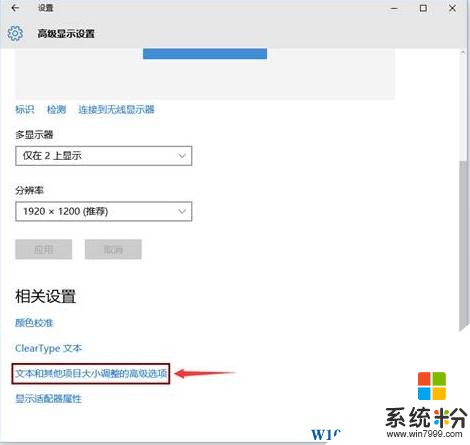
4、点击左侧“投影第二屏幕”,在屏幕右侧出现“投影”的选择。
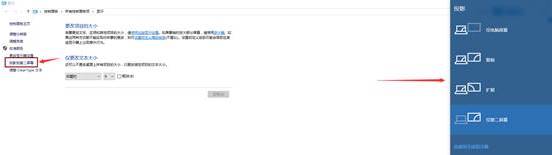
在win10系统中投影的方式你学会了吗?【系统粉】